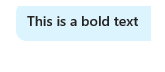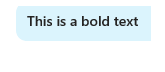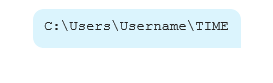În mijlocul pandemiei de COVID-19, Skype a devenit unul dintre cele mai populare programe de videoconferință și mesagerie pentru organizațiile care și-au cerut angajaților să lucreze de acasă. La fel de mult cum sunt întâlniri video, oamenii folosesc Skype și pentru a trimite mesaje. Dar, la fel ca WhatsApp, nu s-a vorbit prea mult despre formatarea textului Skype .
De ce trebuie să formatez textul pe Skype?
Luați în considerare un scenariu în care trebuie să prezentați o idee în mod oficial în cadrul echipei dvs. sub forma unui chat. Nu poți să-l trimiți simplu, deoarece nu ar arăta bine din partea ta. Punând-o în cei mai simpli termeni, ar putea fi necesar să formatați textul prin Skype pentru a prezenta ideile în chat-uri mai cuprinzător, clar și puțin mai profesionist. Poate doriți să subliniați anumite cuvinte; ați putea dori să utilizați diferite formate de text și așa mai departe.
Cum formatez textul pe Skype
Acum că știți de ce ați putea avea nevoie de formatarea textului Skype, ne gândim la cum se face. Iată câteva dintre posibilele lucruri pe care le puteți realiza cu ajutorul formatării textului Skype .
Poti -
- Faceți textul îndrăzneț
- Scrieți-vă textul cu caractere italice
- Schimbați textul în indice sau superscript
- Tăiați un text folosind barajul
De asemenea, vom vorbi despre cum puteți utiliza mai multe tipuri diferite de formate de text într-un singur loc.
1. Îndrăzneț
Cum se face?
Pentru a marca un text cu caractere aldine, plasați un semn asterisc (*) înainte și după text.
Când poate fi util textul îngroșat Skype?
Spuneți, doriți să subliniați un anumit cuvânt sau expresie. Cel mai bun mod de a face acest lucru este să îl marcați cu caractere aldine. De asemenea, asigurați-vă că nu există spațiu între cele două asteriscuri.
Demo -
De exemplu, pentru a scrie „Acesta este un text îngroșat” cu caractere aldine, scrieți astfel:
*Acesta este un text aldine*
Și acesta este rezultatul pe care îl veți obține
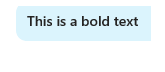
Citiți și: Cum să utilizați Skype pe Chromebook
2. Cursive
Cum se face?
Pentru a folosi caracterele cursive în Skype , adăugați semnul de subliniere „_” înainte și după text.
Când poate fi utilă caracterele cursive Skype?
Este un titlu al unui blog pe care doriți să le trimiteți un text colegilor sau este o secțiune esențială a unui document pe care doriți să-l comunicați. O altă modalitate excelentă de a sublinia cuvintele este să folosești caracterele cursive în Skype. Scrierea în italice a textului ar putea fi cel mai bun pariu. Cursiva este folosită atunci când introduceți un text cu litere înclinate. Incidentul menționat mai sus este doar un exemplu; s-ar putea să ai motivele tale să scrii cu italice un text.
Demo -
De exemplu, pentru a pune „Acesta este un text cu caractere italice” cu italice, scrieți-l ca –
_Acesta este un text cu caractere italice_
Iar rezultatul va fi -
3. Strikethrough
Cum se face?
Opțiunea funcționează prin adăugarea unui semn tilde „~” înainte și după un text.
Când poate fi util bararea Skype?
Din punct de vedere tipografic, bararea este atunci când suprapuneți un cuvânt cu o singură linie orizontală pentru a semnifica că textul a fost o eroare. În uzul obișnuit, l-ați putea folosi pentru a demonstra o greșeală pe care oamenii nu ar trebui să o facă. De exemplu, sunteți editor și vă informați scriitorii să nu scrie un cuvânt într-un anumit mod, deoarece ar putea fi considerat o eroare. Atunci poți folosi opțiunea de baraj Skype. Iată un exemplu -
Demo -
cand scrii -
Nu folosiți ortografia ~italicise~ în loc să scrieți _italicize_
veți obține această ieșire -
Citește și: Cele mai bune alternative Skype pentru computer
4. Text monospațiat
Cum se face?
Pentru a utiliza un text monospațial pe Skype, trebuie pur și simplu să scrieți un text urmat de două semne de exclamare (!!). Dar, asigurați-vă că lăsați un singur spațiu după cele două semne de exclamare.
Când poate fi util bararea Skype?
Doriți să demonstrați o linie de cod în chat-ul în sine, pentru ca colegul sau responsabilul echipei să poată afla dacă codul este gata? Puteți folosi un text monospațiat în acel scenariu.
Demo -
Să presupunem că doriți să spuneți despre o comandă simplă de linie de comandă despre schimbarea orei sistemului. Iată cum îl puteți pune în chat-ul Skype -
!! C:\Utilizatori\Nume utilizator\TIME
Iar rezultatul va fi -
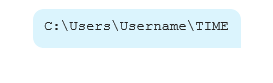
Ați simțit vreodată nevoia să formatați textul pe Skype?
Suntem sigur că, la un moment dat, s-ar putea să fi simțit nevoia să formatați textul Skype. Aceste sfaturi și trucuri de mai sus sunt ușor de urmat, dar odată ce le încorporați în textul dvs., veți putea crea o impresie bună în rândul colegilor și superiorilor dvs. Nicio surpriză, ai fi considerat un utilizator Skype pro. Grozav! Dreapta?
Venim cu tone și tone de astfel de sfaturi și trucuri care sunt ușor de urmat. Deci, asigurați-vă că parcurgeți și celelalte bloguri ale noastre. Și, de asemenea, dacă ați găsit blogul de mai sus util, distribuiți-l prietenilor, familiei și tuturor celor cărora le aveți grijă.